Приклад виконання четвертої частини
Завдання: Завданням до четвертої частини РГР є та сама, що й для третьої частини, формула з параметрами, а саме – розрахувати функцію  при зміні параметрів х та y від 0 до 4p з кроком 0.2p.
при зміні параметрів х та y від 0 до 4p з кроком 0.2p.
Виконання.
В новому документі MathCAD визначаємо початкову функцію.
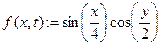
Визначаємо кількість опорних точок таблиці і графіка по осі абсцис (змінна N) та по осі ординат (змінна M).
N:=20 M:=20
Визначаємо параметри циклів для осей абсцис (змінна n) та осі ординат (змінна m).
n := 0.. N m := 0.. M
Визначаємо параметр приросту циклів.

Визначаємо матрицю для циклічного розрахунку значень функції в опорних точках. Для визначення нижніх індексів, які позначають параметри зміни матриці, необхідно перед ними натиснути символ „[„.
Zn,m := f(0 + n×h,0 + m×h)
Виводимо розраховану матрицю на екран як таблицю. Для цього на робочому полі набираємо „Z=”. Вигляд таблиці, отриманої таким способом наведено на рис. 12.
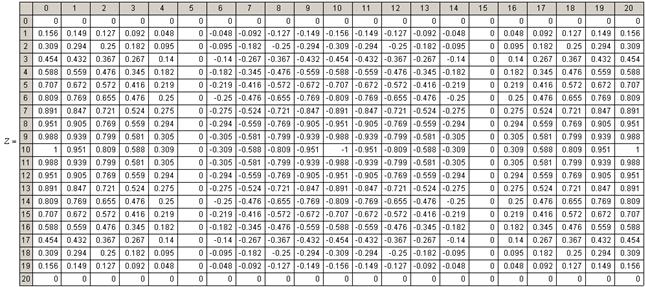
Рисунок 12 – Таблиця зі значеннями елементів матриці Z
Для створення тривимірного графіку функції необхідно спочатку створити графік (команда меню „Вставка / Графік / Поверхность Plot”) і зв‘язати з ним ім‘я матриці – Z. Оскільки автоматично створений графіка не завжди виглядає найкраще, необхідно змінити деякі параметри його відображення. В першу чергу це стосується положення й розмірів графіка, які слід підібрати так, щоб графік розташовувався на окремому аркуші і займав його практично повністю. Ці маніпуляції не є складними і виконуються візуально за допомогою кутових маркерів області графіка.
Змінити візуальний масштаб відображення рафіка можна за допомогою коліщатка миші. Візуальна орієнтація (нахил і повороти) графіка визначається переміщенням миші при натиснутій лівій клавіші. Решту параметрів можна змінити через контекстне меню графіка. Тут деякі основні параметри винесені безпосередньо до контекстного меню („Туман”, „Освещение”, „Шкала равенства”, „Перспектива”, „Бокс”, „Рамка”, „Оси (Угол/Периметр/Нет”), проте всі параметри графіка можна змінити через пункт контекстного меню „Формат”.
Загальні параметри графіка (рис. 13) дозволяють визначити орієнтування графіка (зона „Вид”), вигляд осей (зона „Оси”), кольори для відображення меж і каркасу графіка (зона „Границы графика”) та вигляд графіка, причому для графіків, які будуються по декількох серіях даних, є можливість визначити для кожної серії („Plot 1”, „Plot 2” тощо) свій стиль відображення. Рисунок 14 ілюструє різні варіанти відображення одного й того самого графіка.

Рисунок 13 – Загальні параметри форматування тривимірних графіків
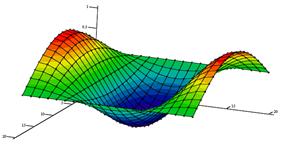 а) а)
| 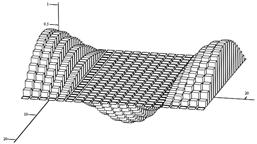 г) г)
|
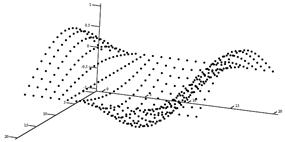 б) б)
| 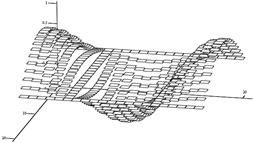 д) д)
|
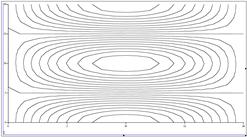 в) в)
| 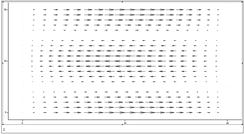 є) є)
|
| Рисунок 14 – Варіанти зовнішнього виду графіків: а – поверхневий графік; б – точки даних; в – контурний графік; г – діаграмний графік; д – графік латки; є – векторний графік поля |
Закладка „Ось” (рис. 15) вікна діалогу форматування графіка дозволяє визначити окремо по кожній з осей (X, Y, Z) необхідність і вид ліній та міток (зона „Сетки”), наявність і вид осі (зона „Формат оси”), вказати на автоматичний або ручний спосіб визначення меж осі (зона „Границы оси”).

Рисунок 15 – Закладка настроювання відображення осей тривимірного графіка
Закладка „Внешний вид” (рис. 16) дозволяє для кожної серії даних визначити спосіб і вид заливки поверхні (зона „Свойства заливки”), вид ліній, що утворюватимуть графік (зона „Свойства линий”), необхідність і вид позначення опорних точок графіка (зона „Свойства точек”).

Рисунок 16 – Закладка настроювання зовнішнього виду тривимірного графіка
Решта закладок дозволяють встановити додаткові параметри відображення тривимірного графіка.
На рисунку 17 відображений остаточний варіант оформлення графіка для прикладу індивідуального завдання.
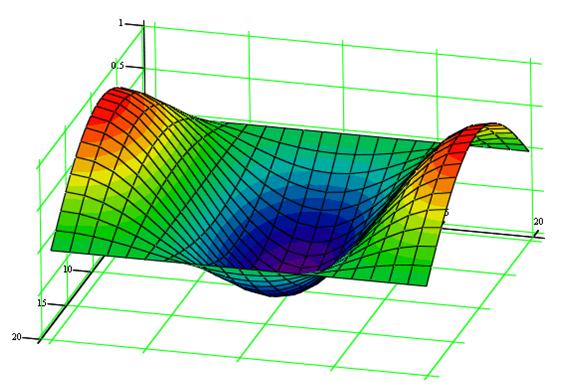
Рисунок 17 – Тривимірний графік для індивідуального варіанту завдання
Після упорядкувати розміщення й розмірів елементів розрахункової моделі, таблиці та графіка необхідно записати документ у файл, а також порівняти результати з аналогічними, отриманими у середовищі Microsoft Excel.
Контрольні запитання
1. Як у середовищі MathCAD визначити функцію, яка залежить від двох параметрів?
2. Як у середовищі MathCAD визначити матрицю, що зберігатиме результати розрахунку функції?
3. Як у середовищі MathCAD вивести на екран таблицю значень матриці?
4. Як у середовищі MathCAD створити тривимірний графік? Як зв‘язати такий графік із матрицею?
5. Які можна змінювати загальні параметри тривимірних?
6. Порівняйте основні види відображення тривимірних графіків?
7. Як налаштувати відображення осей тривимірного графіка?
8. Як налаштувати зовнішній вид тривимірного графіка?
9. Порівняйте побудову 3D-графіків у MathCAD та Microsoft Excel.